Facebookストーリーの作成方法

Facebookストーリーは作成するのがとても楽しいです。Androidデバイスとコンピュータでストーリーを作成する方法を紹介します。
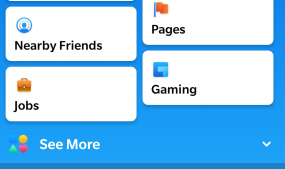
アニメキャラクターのようになりたいですか?さて、Facebookは、私たちが漫画のキャラクターでどのように見えるべきかを最終的に決定する機会を私たちに与えてくれました。私が話している機能は、まったく新しいFBアバターです。これは、世界中でニュースを発信しており、すべてのFacebookファンがこの機能の使用に必死になっています。SnapchatのBitmojiを覚えている人もいますが、FBアバターは、基本的な笑い、泣き、怒り、愛など、多くの感情を表現できるため、はるかに進んでいます。これがFacebookアバターの作り方に興奮を引き起こしたのではないかと思います。

画像ソース:CNN
これらのまったく新しいFacebookアバターは、髪型、目、肌の色、流行の衣装、その他多くのオプションから選択できるように、非常に細かいディテールにカスタマイズできます。自分に似たFBアバターをデザインしたり、いつものようにカスタマイズしたりできます。始める前に、Facebookアバターについて読んで覚えておいていただきたい3つの小さなポイントがあります。
ワンライナーステップ:右上のハンバーガーメニューをタップしてから、オプションのリストでアバターを見つけます。
重要:Facebookの設定にアバターオプションがない場合は、Facebookアプリを更新する必要があります。更新されている場合は、この機能がお住まいの地域でまだ展開されていない可能性があります。残念ながら、デバイスがアップデートを受信するまで待つ必要があります。
また読む:Facebook Update 2020:ダークモードで新しいFacebookインターフェースをアクティブ化できるようになりました
iPhoneとAndroidでFacebookアバターを簡単に作成する方法は?
ステップ1。スマートフォンでFacebookアプリを開き、ハンバーガーメニューまたは右上隅にある3本の横線をタップします。

ステップ2.オプションのリストを下にスクロールし、[もっと見る]をタップして展開し、非表示のオプションを表示してください。

ステップ3。ここにアバターというラベルが付いた2または3の位置にある新しいエントリがあります。それをタップして、独自のアバターの作成を開始します。

ステップ4。FBアバターのウェルカム画面で[次へ]ボタンをクリックします。
ステップ5.Facebookアバターを選択する最初のオプションは、27のさまざまなオプションから必要な肌の色を選択することです。
画像ソース:CNN
ステップ6。次のオプションは、さまざまなスタイル、サイズ(ショート、ミディアム、ロング)、色(赤、茶色、黒など)を含むFBアバターのヘアスタイルを選択することです。
ステップ7.さらに、顔の形、顔色、顔のラインを選択するオプションが表示されます。
ステップ8.顔の後で、目をカスタマイズするために移動しましょう。目の形、色、まつげ、眉毛、眼鏡を使用するかどうか。
ステップ9.最後から2番目のオプションは、FBアバターの鼻と口をカスタマイズすることです。唇の色と顔のヒアリングを追加するオプションがあります。
ステップ10.最後のステップは、体型を選択し、アバターに帽子またはスカーフを追加することです。
ステップ11.これでアバターのカスタマイズプロセスは終了です。次に、右上隅のチェックマークをタップしてから、[次へ]をクリックして完了します。
画像提供:CNN
また読む:Facebookがゲームアプリを起動する
Facebookのアバターを作成して使用するにはどうすればよいですか?
上記の手順を使用して自分用のFBアバターを作成したので、それを使用する手順についても確認します。
方法1.Facebookアバターをステッカーとして使用する
アバターが作成されると、Facebookは、ロマンス、ユーモア、幸運などの複数の状況で使用できるいくつかのステッカーを自動的に生成します。これらのステッカーは、Facebook Messenger、WhatsApp、およびその他のアプリケーションで[その他のオプション]を介して共有できます。
方法2.FacebookMessengerでFacebookアバターを使用する
キーボードの上部にある絵文字ボタンをクリックすると、FBメッセンジャーでアバターステッカーを直接使用できます。ステッカーをクリックし、顔のようなアイコンをタップすると、事前に生成されたすべてのステッカーにアクセスできます。
方法3.コメントでFacebookアバターを使用する
返信したいコメントボタンをタップし、ステッカーアイコンをクリックして、FBアバターのアイコンを選択し、タップしてすべてのステッカーを取得します。
また読む:FacebookLiteがFacebookアプリ自体よりも優れているのはなぜですか?
iPhoneとAndroidでFacebookアバターを簡単に作成する方法についての最後の言葉は?
Facebookは、そのさまざまな機能とオプションにより、永遠の楽しみを提供する品質を備えていましたが、FBアバターの追加により、Facebookはより楽しくなりました。Facebookアバターの機能は比較的新しく、Facebookアバターの作成方法を知っていることを除けばそれほど多くはありません。最初に自分用に作成してから、自分に似たFBアバターをデザインする方法を他の人に教えましょう。
Facebook やYouTubeなどのソーシャルメディアでフォローしてください。ご質問やご提案がございましたら、下のコメントセクションでお知らせください。解決策をお返ししたいと思います。テクノロジーに関連する一般的な問題の解決策とともに、ヒントとコツを定期的に投稿しています。ニュースレターを購読して、テクノロジーの世界に関する定期的な更新を入手してください。
Facebookストーリーは作成するのがとても楽しいです。Androidデバイスとコンピュータでストーリーを作成する方法を紹介します。
このチュートリアルでは、Google Chrome と Mozilla Firefox での自動再生される迷惑な動画を無効にする方法を学びます。
Samsung Galaxy Tab S8が黒い画面で固まってしまい、電源が入らない問題を解決します。
Fireタブレットでメールアカウントを追加または削除しようとしているですか?この包括的ガイドでは、プロセスをステップバイステップで説明し、お気に入りのデバイスでメールアカウントを迅速かつ簡単に管理する方法をお教えします。見逃せない必見のチュートリアルです!
Androidデバイスでのアプリの自動起動を永久に防ぐための二つの解決策を示すチュートリアルです。
このチュートリアルでは、Google メッセージングアプリを使用して Android デバイスからテキストメッセージを転送する方法を説明します。
Android OSでスペルチェック機能を有効または無効にする方法。
Samsungが新しい旗艦タブレットのラインナップを発表したとき、注目すべき点がたくさんありました。 Galaxy Tab S9とS9+は、Tab S8シリーズに期待されるアップグレードをもたらすだけでなく、SamsungはGalaxy Tab S9 Ultraも導入しました。
Amazon Kindle Fireタブレットで電子書籍を読むのが好きですか? Kindle Fireで本にメモを追加し、テキストをハイライトする方法を学びましょう。
Samsung Galaxy Tab S9タブレットでデベロッパーオプションとUSBデバッグを有効にする方法について説明するチュートリアルです。






